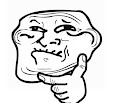Cách cài Pixel Os . Hệ điều hành gọn nhẹ dành cho máy tính cấu hình yếu .
Đúng người đúng mẹ luôn thời điểm
Trong một bài viết trên blog cũ, tớ đã giới thiệu đến mọi người cách cài một hệ điều hành nhỏ gọn đó là Pixel Os.
Giới thiệu về Pixel Os :
Pixel Os là hệ điều hành nhẹ được phát triển cùng với Raspbian dựa trên nhân Debian
Là một giải pháp thay thế cho các hệ điều hành Windows XP , Vista đời cũ chạy trên những chiếc Pc cấu hình yếu của 10 năm về trước hay thậm chí là dùng nó như một hệ điều hành chính thức cho máy tính của các cậu.
Pixel Os nhanh gọn nhẹ đáp ứng hầu hết các như cầu của người dùng bình thường như dân văn phòng hay đơn giản là các học sinh sinh viên đang cần một thứ để vọc công nghệ
Là một hệ điều hành được tích hợp rất nhiều công cụ lập trình thuận tiện cho việc học tấp của các cậu.
Được cài sẵn Chrome , Bộ công cụ văn phòng , ...
Thậm chí bạn có thể sử dụng nó như một hệ điều hành Hacking cầm tay .Nó có thể tải các công cụ như Metasploit , SQLMap , Nmap , ...và nhiều công cụ khác bằng lệnh sudo apt get ...
Cấu hình tối thiểu:
Ram : 512 Mb
CPU : 1.4 GHz ( 2 Nhân )
Theo cảm nhận của tớ thì nó chạy khá là mượt và thậm chí mượt chấp các hệ điều hành mà kết quả được trả về khi các cậu gõ : "Hệ điều hành Linux nhẹ cho máy tính cấu hình yếu" trên Google và Pixel OS hỗ trợ đầy đủ các phần mềm thiết yếu mà các cậu cần.
Nhược điểm :
Tuy nhẹ và mượt, có thể chạy trên máy tính có cấu hình thấp, nhưng tớ khuyên là nếu các cậu duyệt web trên máy với ram < 1Gb thì tốt nhất là không nên chạy mấy trang web nặng. Tớ 2Gb Ram mà chạy cũng lúc Facebook với Youtube 720 và Blogger là bao mượt và chỉ ngốn khoảng 900 Mb ram nhưng vẫn sợ té khói vì còn chạy thêm nhiều cái khác chứ đâu phải mỗi duyệt web.
Và màn hình sáng cực .
Để cài Pixel OS các cậu truy cập vào địa chỉ sau để tải về IOS của Pixel OS. Lúc đầy tớ giới thiệu bản Pixel OS 2016 nhỏ 1 GB nhưng có lẽ bản đó hơi bị điên nên lại giới thiệu bản 2018 2.6 GB ( Bản mới nhất ) .
Bản cũ : 2016 [ DOWNLOAD ]
Sau khi tải xong ios thì các cậu chỉ cần tạo một USB Boot xong là được. Để tạo usb boot các cậu cứ tham khảo trên Internet và cài đặt thì Internet luôn, nó giống y hệt. Ừm, thì bản 2018 tất nhiên sẽ nặng hơn 2016 chút nhưng 2018 thì hỗ trợ cài dễ hơn 2016.
Còn đây là cách cài bản 2016 tớ copy lại bài viết cũ :

Cách cài đặt pixel os :
Trong mục SELECT IMAGE chọn iso vừa tải về
Trong mục SELECT DRIVE chọn usb / sdcrad của bạn
Và nhấn next để tiếp tục
Sau khi tạo usb boot xong . Bạn đã có một usb / sdcard chạy pixel os .
Để khởi chạy Pixel Os . Các bạn reboot máy . Đợi cho đến khi màn hình khởi động của máy tính ( Tầm khoảng lúc hiện logo hãng là nhấn được ) bắt đầu sáng lên . Nhấn phím tắt truy cập BIOS . Chuyển sang tab boot . Đưa usb chứa pixel os của bạn lên đầu ( Cách đưa tùy theo mỗi BIOS nhưng đa số là phím + và phím - )
Nhấn F10 để Save và Exit Bios .
Sau đó bạn sẽ thấy màn hình như sau :
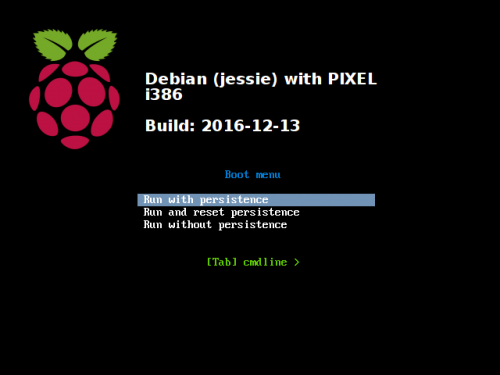
Ok ! Việc còn lại của bạn là chọn chế độ cần truy cập :
Run with persitence : Tạm hiểu là mọi hoạt động của bạn để được lưu lại
Run with reset persitence : Xóa các dữ liệu được lưu trước đó và khởi động vào Pixel Os
Run without persitence : Chạy mà không lưu lại bất cứ cái gì .
File cài đặt bạn sẽ thấy khi truy cập được vào Pixel Os - chế độ nào cũng được . Nhấn vào đó , làm theo hướng dẫn và cài đặt . Hoặc không thì bạn có thể để như vậy . Chạy trực tiếp trên USB luôn .
Vậy là xong phần hướng dẫn cài đặt Pixel Os .
=====================
Mở Etcher lên và burn file iso vào usb / sdcard của bạn :
Cách cài đặt pixel os :
Trong mục SELECT IMAGE chọn iso vừa tải về
Trong mục SELECT DRIVE chọn usb / sdcrad của bạn
Và nhấn next để tiếp tục
Sau khi tạo usb boot xong . Bạn đã có một usb / sdcard chạy pixel os .
Để khởi chạy Pixel Os . Các bạn reboot máy . Đợi cho đến khi màn hình khởi động của máy tính ( Tầm khoảng lúc hiện logo hãng là nhấn được ) bắt đầu sáng lên . Nhấn phím tắt truy cập BIOS . Chuyển sang tab boot . Đưa usb chứa pixel os của bạn lên đầu ( Cách đưa tùy theo mỗi BIOS nhưng đa số là phím + và phím - )
Nhấn F10 để Save và Exit Bios .
Sau đó bạn sẽ thấy màn hình như sau :
Ok ! Việc còn lại của bạn là chọn chế độ cần truy cập :
Run with persitence : Tạm hiểu là mọi hoạt động của bạn để được lưu lại
Run with reset persitence : Xóa các dữ liệu được lưu trước đó và khởi động vào Pixel Os
Run without persitence : Chạy mà không lưu lại bất cứ cái gì .
File cài đặt bạn sẽ thấy khi truy cập được vào Pixel Os - chế độ nào cũng được . Nhấn vào đó , làm theo hướng dẫn và cài đặt . Hoặc không thì bạn có thể để như vậy . Chạy trực tiếp trên USB luôn .
Vậy là xong phần hướng dẫn cài đặt Pixel Os .
OK ! DONE
[ " Đang bận nên tớ viết hơi khó hiểu, đọc lại mà cũng chả hiểu mình đang viết cái gì . Có thời gian tớ sẽ sửa lại " -- " mấy thím có truy cập để tải template bên IT Sat thì vui lòng đọc cái chú ý trên đầu giùm con nhé. Đã bảo không tải được nữa mà cứ cố tải rồi đi chửi là lừa đảo. - Bài viết tựa đề là Pixel OS nhưng thực chất đúng 70% hôi ]